Operation Manual
Table Of Contents
- Acronis Backup and Security 2010
- Inhaltsverzeichnis
- Vorwort
- Installation und Deinstallation
- Erste Schritte
- 6. Übersicht
- 7. Alle beheben
- 8. Konfigurieren der Grundeinstellungen
- 9. Verlauf und Ereignisse
- 10. Assistent
- Standard-Ansicht
- Profi Modus
- 16. Oberfläche
- 17. Antivirus
- 17.1. Echtzeitschutz
- 17.2. Prüfvorgang
- 17.3. Vom Prüfvorgang ausgeschlossene Objekte
- 17.4. Quarantäne
- 18. AntiSpam
- 19. Kindersicherung
- 20. Privatsphärekontrolle
- 20.1. Status der Privatsphärekontrolle
- 20.2. Antispyware/Identitätskontrolle
- 20.3. Registrierung prüfen
- 20.4. Cookie-Kontrolle
- 20.5. Skript-Kontrolle
- 21. Firewall
- 22. Schwachstellen
- 23. Verschlüsseln
- 24. Spiele-/Laptop-Modus
- 25. Heimnetzwerk
- 26. Aktualisierung
- Integration in Windows und Third-Party Software
- 27. Integration in das Windows Kontextmenu
- 28. Integration in Web-Browser
- 29. Integration in Instant Messenger Programme
- 30. Integration in Mail Clients
- 30.1. Konfigurationsassistent
- 30.1.1. Schritt 1/6 - Einführung
- 30.1.2. Schritt 2/6 - Ausfüllen der Freundes-Liste
- 30.1.3. Schritt 3/6 - Bayesianische Daten löschen
- 30.1.4. Schritt 4/6 -Trainieren des Bayesian-Filters mit legitimen E-Mails
- 30.1.5. Schritt 5/6 - Trainieren des Bayesian-Filters mit Spam-Mails
- 30.1.6. Schritt 6/6 - Assistent abgeschlossen
- 30.2. Antispam Symbolleiste
- 30.1. Konfigurationsassistent
- Wie man
- Fehlediagnose und Problemlösung
- 33. Problemlösung
- 33.1. Installationsprobleme
- 33.2. Acronis Backup and Security 2010 Dienste antworten nicht
- 33.3. Datei und Druckerfreigabe im Wi-Fi (Drathlos) Netzwerk funktioniert nicht.
- 33.4. Antispamfilter funkioniert nicht richtig
- 33.5. Entfernen von Acronis Backup and Security 2010 fehlgeschlagen
- 34. Support
- 33. Problemlösung
- Glossar
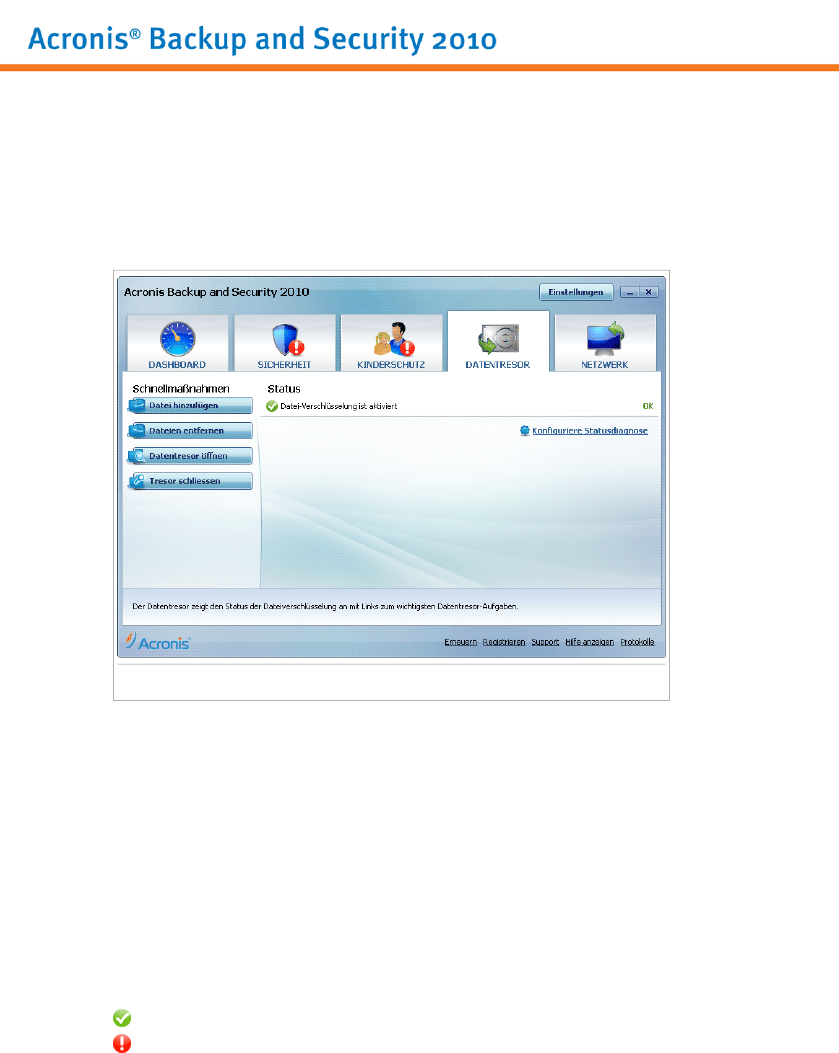
14. Datentresor
Acronis Backup and Security 2010 beinhaltet einen Datentresor Modul, der Ihnen
dabei hilft Ihre Daten nicht nur sicher, sondern auch vertraulich aufzubewahren.
Um dies durchzuführen, benutzen Sie die Dateiverschlüsselung.
Um in das Datentresor Modul zu gelangen, klicken Sie das Datentresor) Tab an.
Datentresor
Das Kindersicherungsmodul besteht aus zwei Bereichen:
● Überwachte Komponenten - Erlaubt es Ihnen die Liste aller überwachten
Komponenten zu sehen. Sie können sich aussuchen welche der Komponenten
überwacht werden sollen. Es ist empfohlen die Überwachungsfunktion für alle zu
aktivieren.
● Scnhellmaßnahmen - Hier finden Sie die wichtigsten Sicherheitsaufgaben:
Datentresore anlegen, anzeigen, sperren und entfernen.
14.1. Statusbereich
Der aktuelle Status einer Komponente wird angezeigt unter Verwendung eindeutiger
Sätze und eines der folgenden Symbole:
Grüner Kreis mit einem Häkchen: Keine Risiken gefährden Ihren Computer.
Roter Kreis mit einem Ausrufezeichen: Risiken gefährden Ihren Computer.
Datentresor
93










